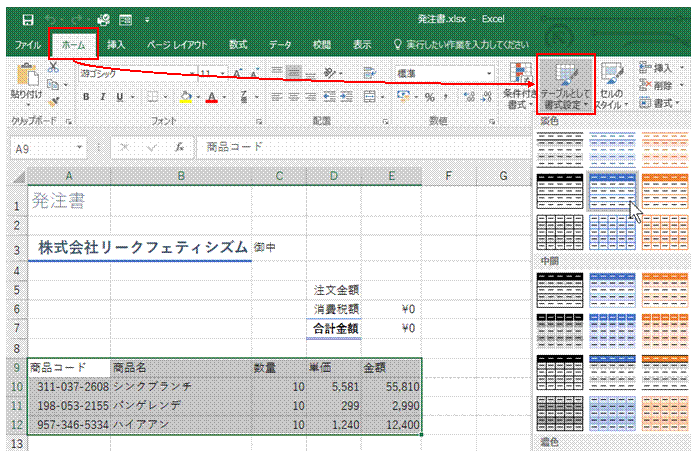
①修飾したい表を選択しておいてから、「ホーム」タブの「テーブルとして書式設定」をクリックします
用意されているスタイルの一覧が表示されるので、好きなものを選びます。
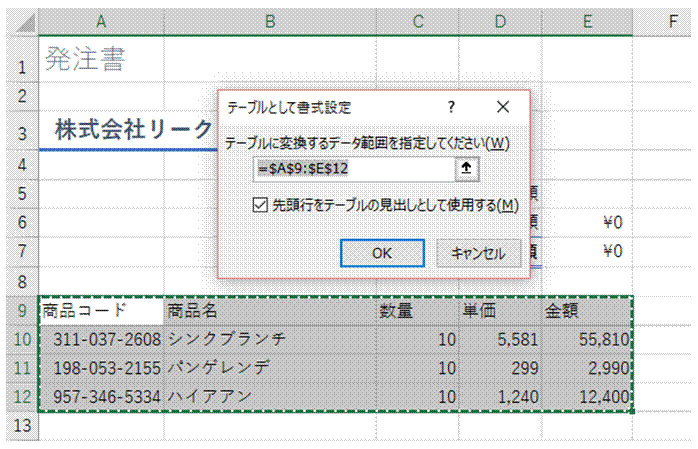
②「OK」をクリックします
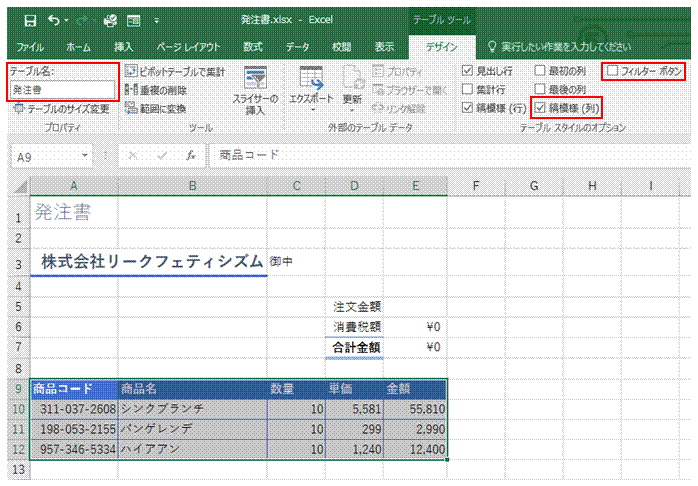
③選んだスタイルが適用されたら、「テーブルスタイルのオプション」で修飾を整えて、適当なテーブル名を付けておきます
テーブル名をつけておくと、数式などで扱いやすくなります。
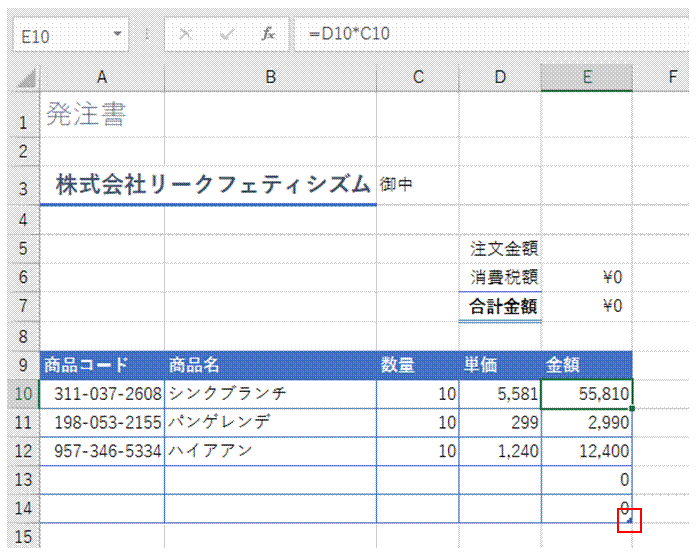
④テーブル化されている表は、右下隅のハンドルのドラッグで、修飾や数式ごと簡単に拡張できます
|
|
| エクセル実践塾 > エクセル実践塾2016 |
テーブル化することで、見栄えの良いスタイルを簡単に適用できます「ホーム」タブの「テーブルとして書式設定」を実行すると、 選択中の表をテーブル化できます。 テーブル化する際には、あらかじめ用意されている見栄えの良いスタイルを適用できます。 フィルターボタンも表示されるようになりますが、それは「テーブルスタイルのオプション」で非表示にできます。 「テーブルスタイルのオプション」の「縞模様」を使うと、行や列の修飾方法も変えられます。
|
|
| Excel 2016/2013 | |
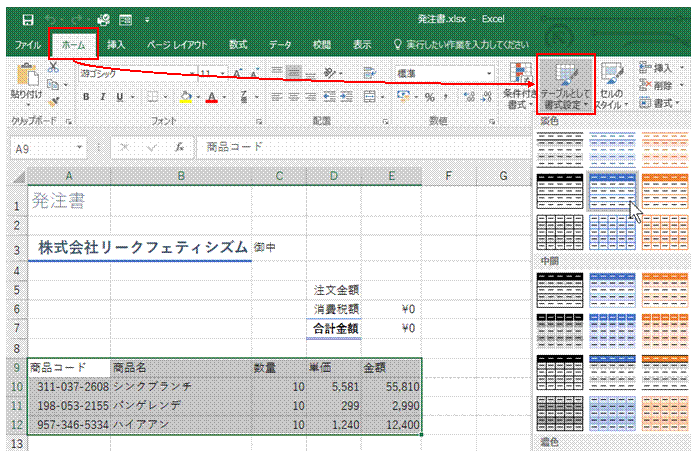
|
①修飾したい表を選択しておいてから、「ホーム」タブの「テーブルとして書式設定」をクリックします用意されているスタイルの一覧が表示されるので、好きなものを選びます。
|
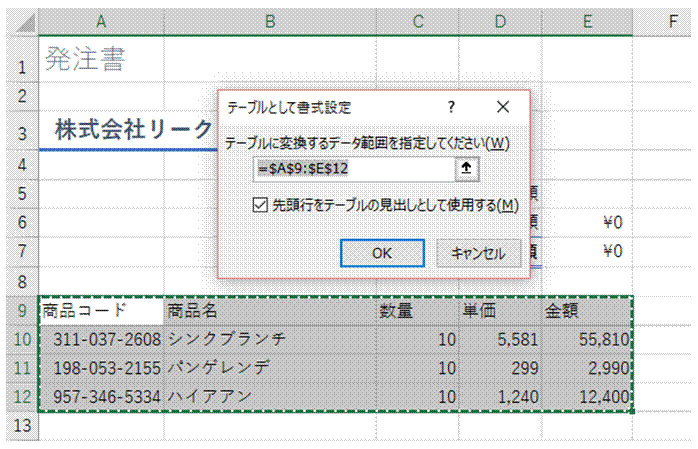
|
②「OK」をクリックします
|
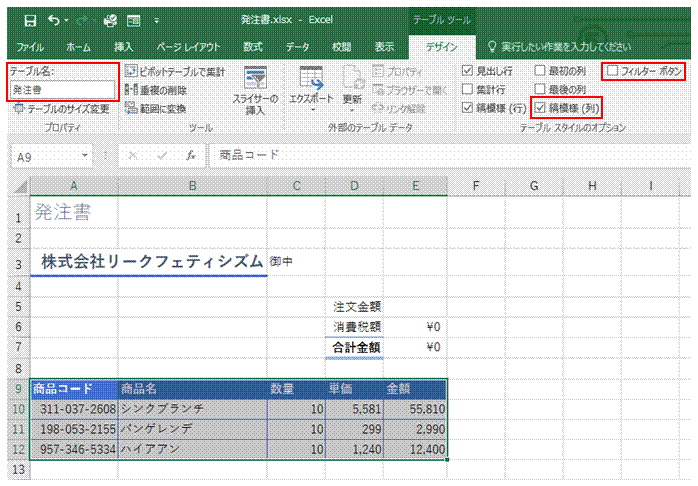
|
③選んだスタイルが適用されたら、「テーブルスタイルのオプション」で修飾を整えて、適当なテーブル名を付けておきますテーブル名をつけておくと、数式などで扱いやすくなります。
|
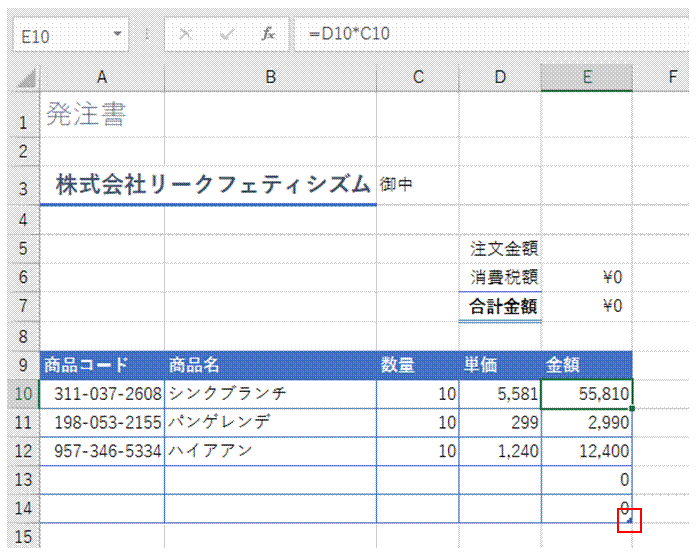
|
④テーブル化されている表は、右下隅のハンドルのドラッグで、修飾や数式ごと簡単に拡張できます
|
|
| |
|
| |
|
| |
|
| |
|
| |
|
| |
|
| |
|
|